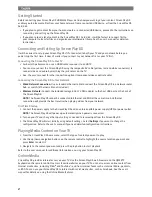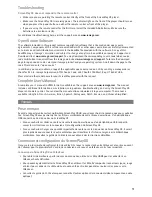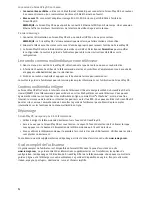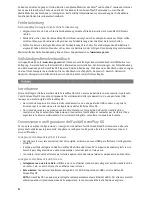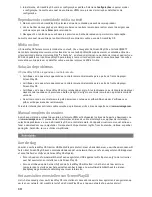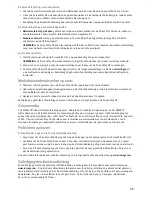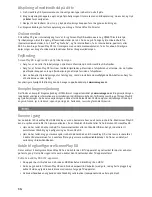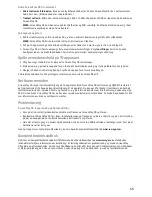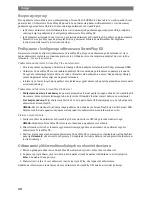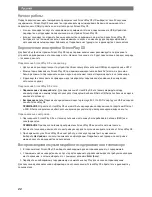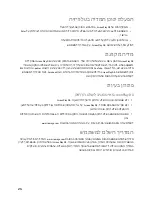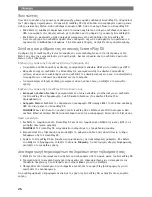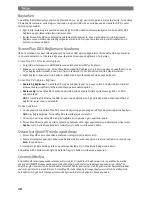14
Afspilning af medieindhold på dit tv
1. Fra ScreenPlay DX hjemmemenu skal du vælge den type indhold, du vil afspille.
2. Brug navigeringsknapperne op/ned på fjernbetjeningen til at markere den kildeplacering, du ønsker, og tryk
på
Enter
for at vælge den.
3. Naviger til det indhold, du vil se, og tryk på afspilningsknappen for at begynde afspilningen.
Se i brugervejledningen for flere oplysninger om brug af ScreenPlay Pro Director.
Online-medier
ScreenPlay DX giver internetadgang fra tv’et. Brug ScreenPlay DX-webbrowseren og QWERTY-tastaturet på
fjernbetjeningen til at få adgang til favoritwebsteder på tv’et. Du kan også få adgang til onlineindhold fra
internetmediewebsteder, bl.a. Flickr
®
og YouTube
™
, og fra internetfeeds, f.eks. internetradio, podcasts eller
RSS. Du kan bruge ScreenPlay DX til at interagere med sociale mediewebsteder, f.eks. Facebook. Yderligere
oplysninger om brug af online mediefunktioner findes i brugervejledningen.
Fejlfinding
ScreenPlay DX reagerer ikke på fjernbetjeningen
• Sørg for, at du retter fjernbetjeningen direkte mod forsiden på din ScreenPlay DX-afspiller.
• Sørg for, at ScreenPlay DX får strøm. Indikatorlysdioden på forsiden af afspilleren skal tænde, når du trykker
på afbryderknappen enten på fjernbetjeningen eller på forsiden af afspilleren.
• Hvis du benytter fjernbetjeningen for første gang, skal du installere de medfølgende AAA-batterier. Sørg for,
at batterierne vender rigtigt.
For yderligere hjælp til fejlfinding kan du besøge supportområdet på
www.iomega.com
.
Komplet brugervejledning
Der findes en komplet brugervejledning i HTML-format i supportområdet på
www.iomega.com
. Brugervejledningen
indeholder yderligere informationer om installation, indstillingsmuligheder, fejlfinding samt brug af ScreenPlay DX
og fjernbetjeningen. Du kan vise vejledningen online eller downloade den til din computer. Vejledningen findes på
engelsk, fransk, tysk, italiensk, spansk, portugisisk, hollandsk, russisk og forenklet kinesisk.
Komme i gang
Før du kobler til ScreenPlay DX HD Media Player, må du bestemme hvor du vil hente innhold fra. Med ScreenPlay DX
kan du spille av mediefiler fra hjemmenettverket, fra en tilkoblet USB-enhet eller fra harddisken til ScreenPlay DX.
• Hvis du har tenkt å hente innhold fra hjemmenettverket eller en tilkoblet USB-enhet, går du videre til
avsnittet om tilkobling og konfigurering av ScreenPlay DX.
• Hvis du har tenkt å legge store mengder innhold på harddisken til ScreenPlay DX, vil det være raskere først
å koble til datamaskinen for å overføre filer og organisere multimediebiblioteket. Du finner en detaljert
veiledning i brukerhåndboken.
Koble til og konfigurere ScreenPlay DX
Det er enklest å konfigurere ScreenPlay DX hvis du kobler den til TV-apparatet og nettverket før du slår enheten
på første gang. Det spiller ingen rolle om du kobler den til nettverket eller TV-apparatet først.
Koble ScreenPlay DX til TV-apparatet
• Du oppnår best HD-ytelse ved å bruke en HDMI-kabel ved tilkobling til en HD-TV.
• Du kan også koble til ScreenPlay DX ved å bruke kompositt-AV-kabelen (med gule, rød og hvite plugger) og
koble til video og lyd via kontaktene med samme farge på TV-apparatet.
• Se brukerhåndboken angående andre tilkoblingsalternativer (komponentvideo eller optisk lyd).